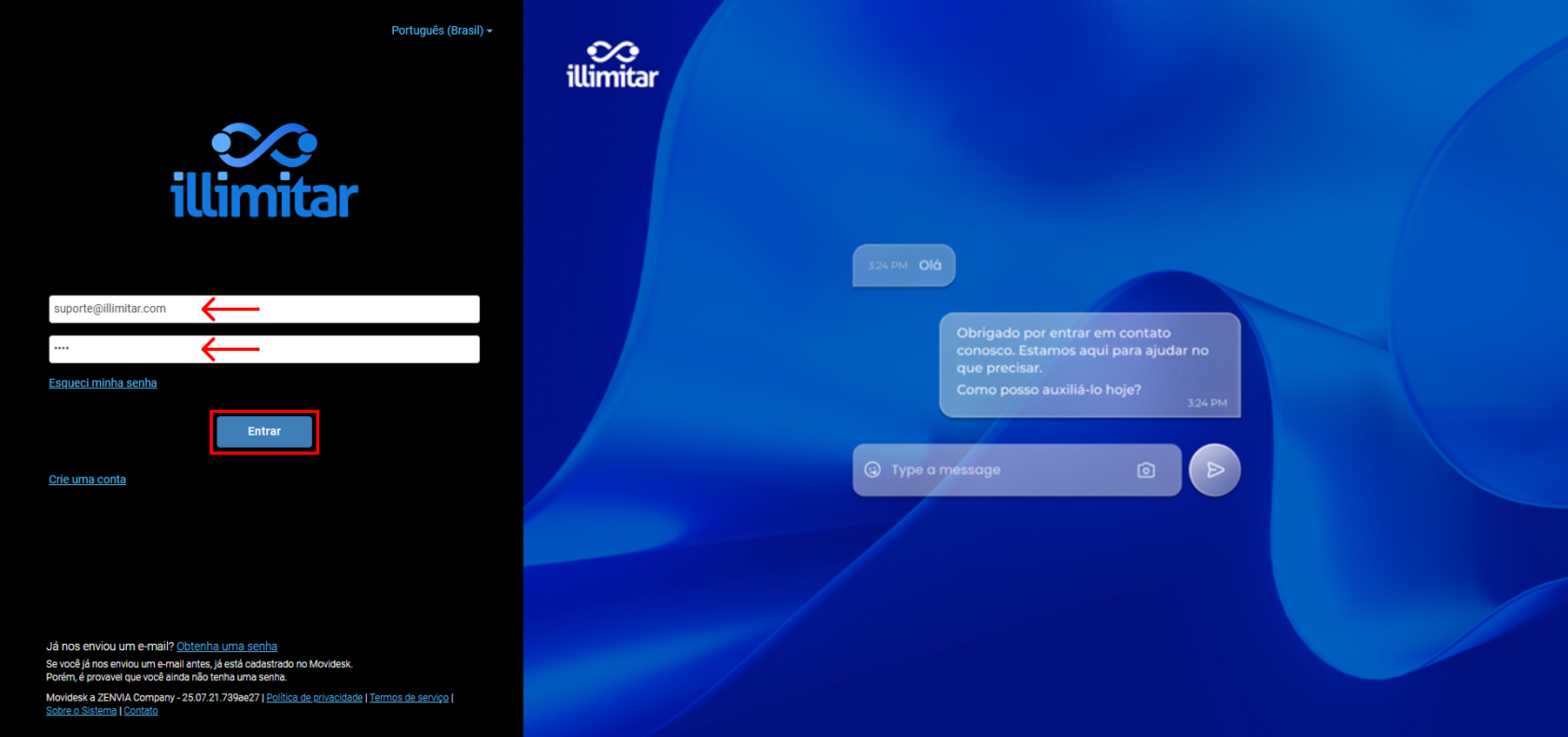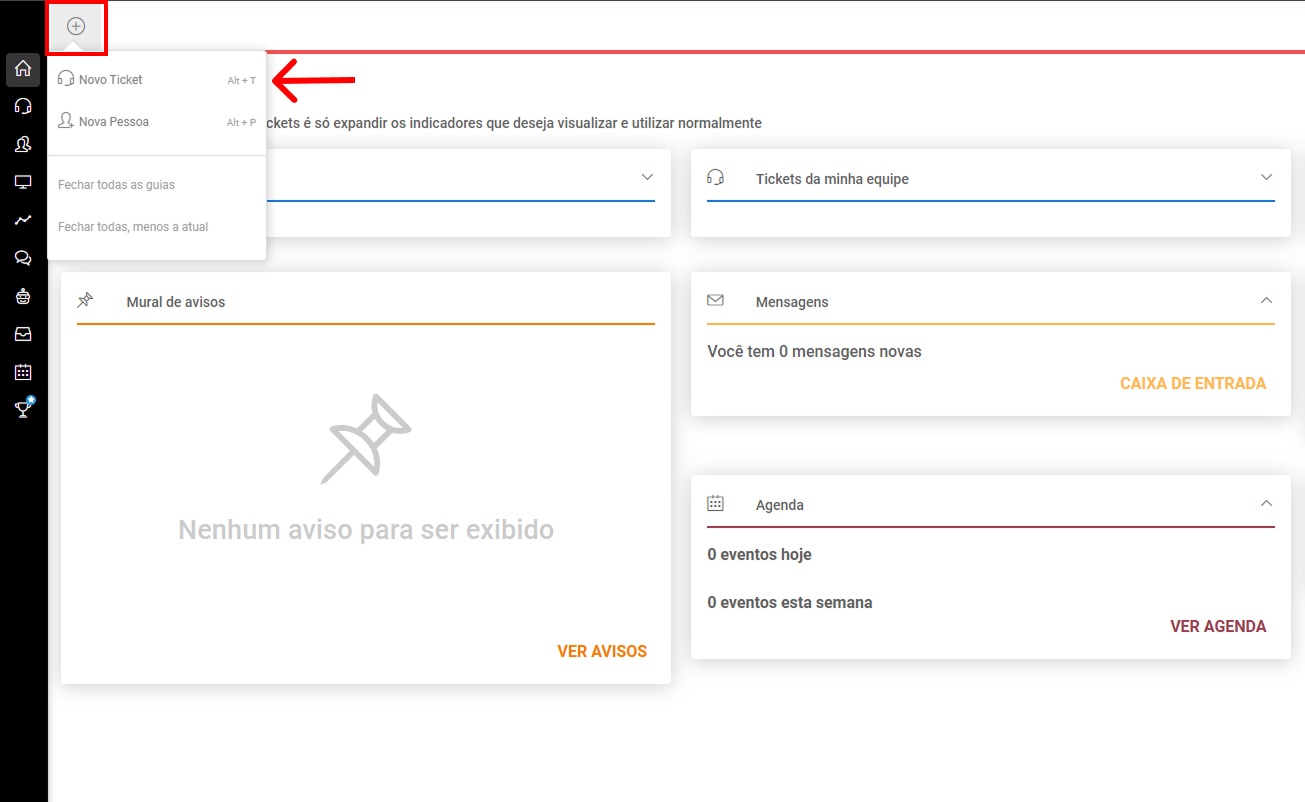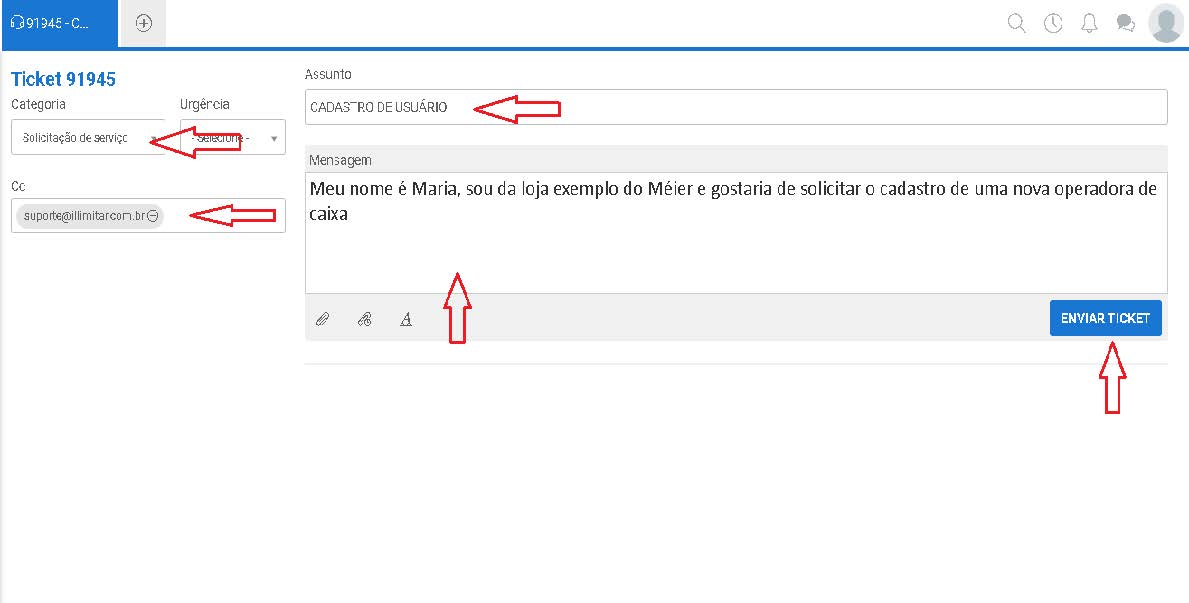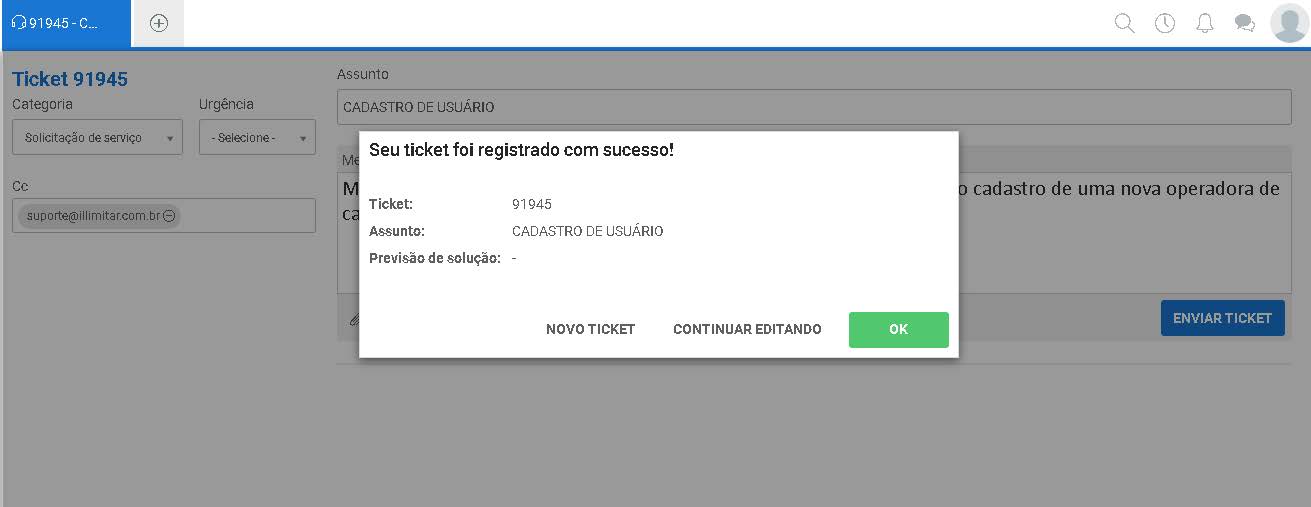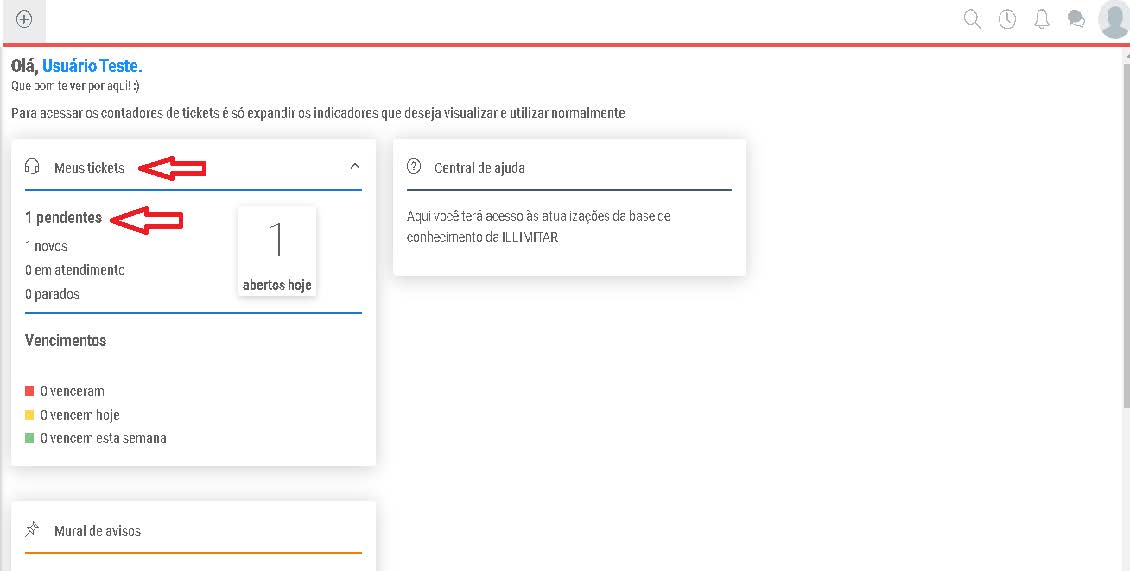Abertura de Ticket no Movidesk
Este documento tem como objetivo guiá-lo, passo a passo, na abertura de um chamado.
- Primeiramente, acessar o site: suporte.pdv.moda
- Preencher o campo Usuário e Senha com o acesso que foi fornecido. Clique em Entrar.
- Essa é a Página Inicial do Movidesk, onde iremos dar inicio a abertura do chamado.
- Clique na bolinha com o sinal de mais dentro
 , em seguinda clique em Novo Ticket.
, em seguinda clique em Novo Ticket.
- Clique na bolinha com o sinal de mais dentro
- Preencha os seguintes campos:
- Categoria: Selecionar a opção Solicitação de Serviço, e em caso de dúvidas, selecionar a categoria Dúvida. Observação: preenchimento de urgência não é obrigatório
- Assunto: Informar o assunto do ticket. Exemplo: Impressora não imprime.
- Mensagem: Informar a solicitação referente ao assunto do ticket. Exemplo: Meu nome é Maria, sou da loja ILLIMITAR e gostaria de solicitar auxilio para minha impressora que não esta imprimindo quando passamos uma venda.
- Cc : Cópia para o e-mail, quando ocorrer qualquer atualização no ticket você também irá receber uma notificação no e-mail.
- Após o preenchimento das informações, clicar em Enviar Ticket.
A mensagem de registro do ticket será exibida. Clique em "OK" para confirmar. Se desejar adicionar mais informações, clique em "Continuar Editando".
Como acompanhar o ticket aberto:
Primeiro, clicar em Meus Tickets.
Após clicar em Meus tickets, você ira notar que terá uma numeração referente à quantidade de tickets abertos.
No caso, como abrimos somente um, fica constando 1 ticket pendente.
Ao clicar em Pendentes, você ira conseguir visualizar todos os chamados que você abriu, e que ainda estão em atendimento.
Observação: Assim que o ticket é criado ele é destinado a um colaborador que vai lhe atender e resolver o chamado que foi aberto.
Responsável: Colaborador que irá atender seu chamado.
Status: após o colaborador dar início, irá mudar para em atendimento.
E quando for resolvido, irá mudar para Resolvido.